IPhone, som Steve Jobs påpekade i sin 4.0 keynote, har för närvarande den bästa implementeringen av Copy/Paste -funktionen på alla smartphone -plattformar. Det saknar dock fortfarande någon funktion som en historik över de klipp du har kopierat, webbsökning efter vald text, etc. Om du lägger till en Cydia -app som heter Action Menu Plus Pack, som kostar $ 2,99, kan du enkelt lägga till dem också. Här är Cult of Mac: s guide för installation och användning av appen.
Vad du behöver:
- En jailbroken iPhone/iPod Touch med Cydia installerat.
- Wi-Fi och internetåtkomst på enheten.
- ActionMenu Plus Pack Cydia -applikation värt $ 2,99.
1. För att starta behöver du en jailbroken -enhet med Cydia installerat. Om du behöver jailbreaka din enhet, kolla in vår jailbreakguider. Tryck på Cydia -ikonen på skärmen för att öppna den.

2. När Cydia är uppdaterad väljer du fliken "Sektioner" och väljer sedan "System".
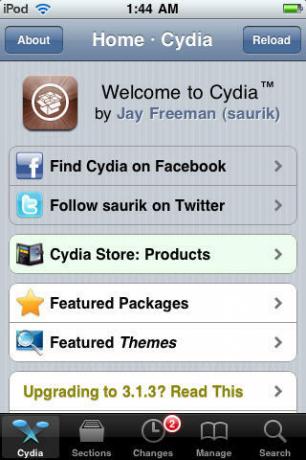
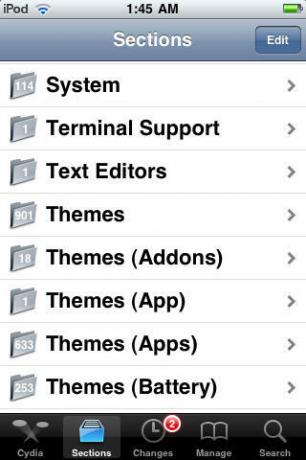
3. Öppna "ActionMenu Plus Pack" och tryck på "Köp paket" för att köpa appen. Efter köp, ladda ner och installera appen.

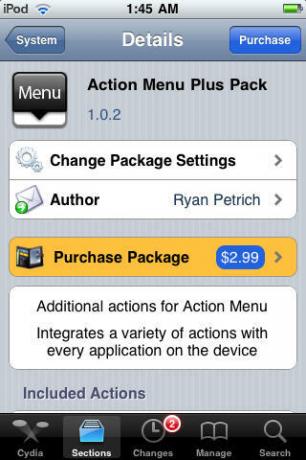
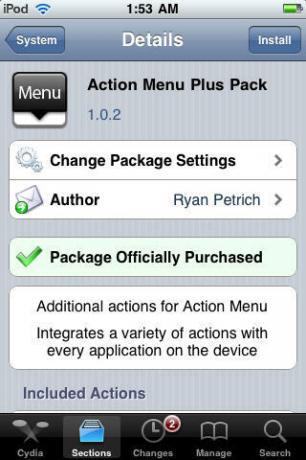

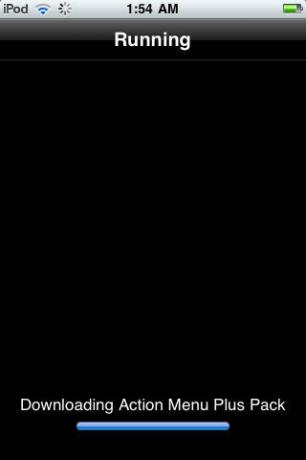

Tryck på "Reboot Device" när du uppmanas att vänta på omstart.

4. När enheten startas om öppnar du en webbläsare eller skriver något i en textapp. Bläddra över texten för att visa kopierings-/klistra -menyn så ser du några tillagda alternativ som "Kopiera alla" och "..." (mer).

5. För att komma åt de extra alternativen, klicka på ”…” och här, tillsammans med standardalternativ, kan du kopiera all text i området eller på webbplatsen samtidigt.


6. Du kan visa en historik över dina tidigare kopierade klipp genom att trycka på knappen "Historik". Du kan klistra in vilken som helst av dem genom att trycka på dem via den röda "minus" -symbolen framför varje enskilt klipp på Urklipp. Du kan också rensa urklipp genom att välja alternativet "Rensa" och sedan trycka på "Bekräfta" -knappen.


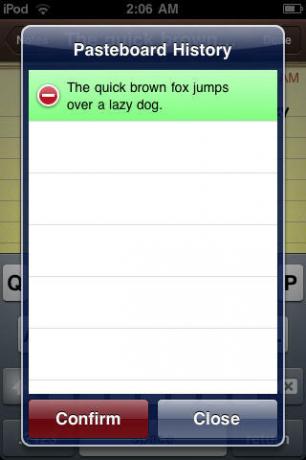
7. Du kan också lägga till markerad text till favoriter för snabb åtkomst. Tryck bara på "Favorit" i "..." -menyn och välj sedan "Lägg till favorit." Om du vill använda en favorit väljer du bara en från "Pasteboard Favorites" -menyn.
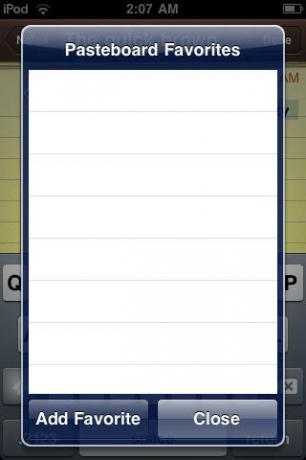

8. För att leta upp markerad text på webben, en ordbok, wikipedia eller till och med översätta den, använd alternativet "Sök" i "..." -menyn och välj sedan från alternativen på menyn.

9. Om du väljer "Sök" öppnas en webbläsare i programmet som visar resultaten för markerad text. Du kan också välja att öppna den i Safari genom att klicka på "Öppna i Safari."

10. Du kan också öppna Wikipedia -alternativet från Safari.

11. Alternativet "Ordbok" tar fram betydelsen av vald text eller fras. Du kan ta fram en sökning på Merriam-Webster med hjälp av "Referenser", du kan också söka efter ett annat ord eller en fras med hjälp av sökfältet.

12. Med alternativet "Översätt" kan du välja mellan original- och målspråk. Det finns också ett alternativ för "detektera språk" om du inte känner igen textens källspråk.




